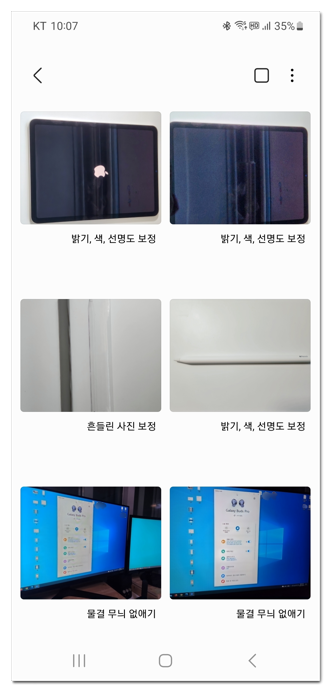사진 촬영을 하고 보면 보정이 필요한 사진들이 있을 때가 있습니다. 그럴때 유용하게 활용해볼 수 있는 갤럭시 사진 리마스터 방법을 알아보겠습니다.
사진의 화질이나 색감, 선명도 등을 개선할 수 있습니다. 갤럭시의 기본 사진 앱에서 AI가 보정해주는 기능인데요.
AI가 사진을 분석해서 어둡게 촬영된 사진이면 밝게 해주고, 해상도가 낮은 사진은 업스케일링으로 화질을 좋게 할 수 있습니다.
흔들려서 촬영된 사진을 보정하고, 사진의 흐릿한 텍스트를 선명하게 개선을 해볼 수가 있습니다.
갤럭시 사진 리마스터 지원 기기
리마스터 기능은 One UI 3.1 이상에서 사용할 수 있고요. 갤럭시 S10 이상 플래그십 모델 갤럭시 기기 이거나, 일부 보급형 기기에서도 지원합니다.
갤럭시 사진 리마스터 수동
1. 직접 수동으로 리마스터할 사진을 지정해서 할 수 있습니다. 갤러리 앱에 들어가주신 이후에 사진을 선택해주시고요. 우측 하단에 있는 점3개 아이콘을 눌러주고 나오는 메뉴에서 사진 리마스터를 선택합니다.
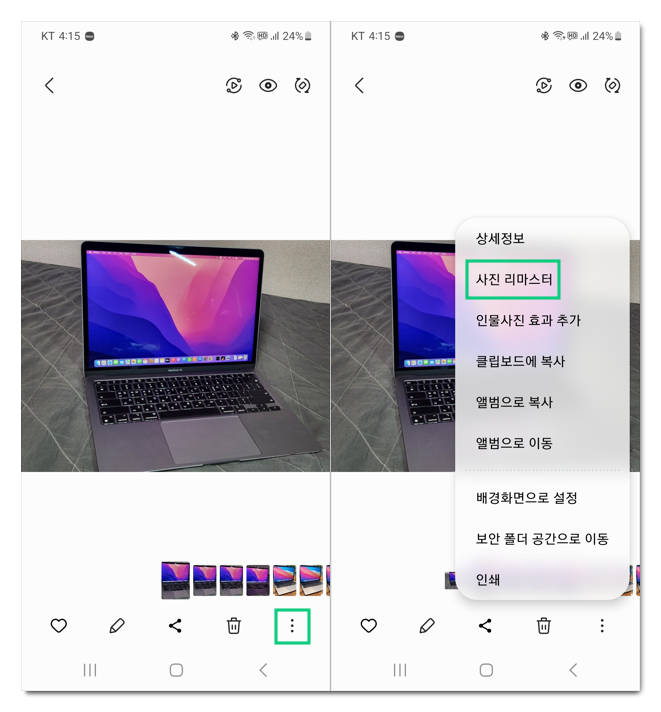
2. 리마스터가 적용될때의 로딩이 진행됩니다.
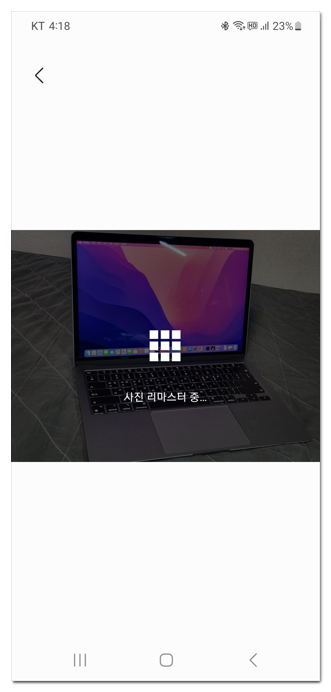
3. 세로줄을 기준으로 왼쪽 원본과 오른쪽 리마스터된 사진을 비교하면서 확인할 수 있습니다. 세로줄을 좌우로 옮기면서 확인 가능합니다.

4. 원본과 리마스터 효과가 적용된 사진의 비교를 보면 기존보다 더 선명하고 뚜렷하게 나타나는것을 알수 있습니다.
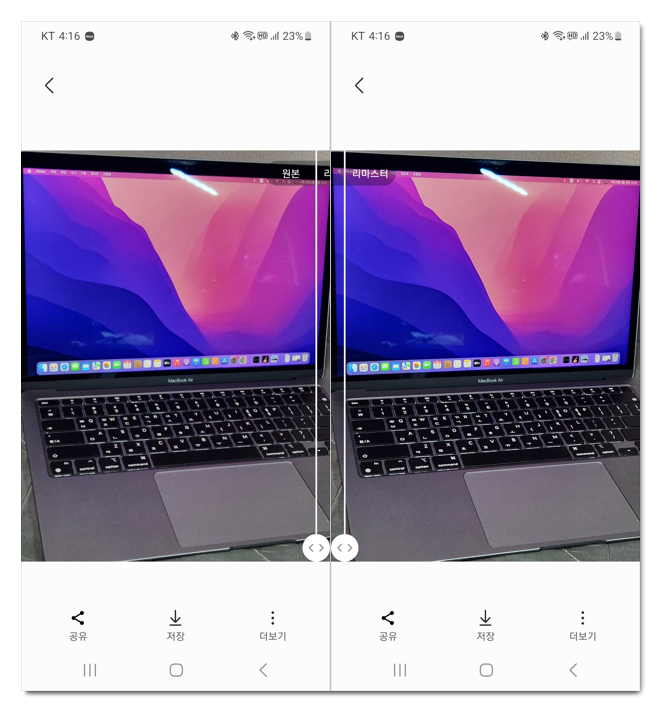
5. 저장을 하려면 가운데에 있는 저장을 눌러서 원본사진을 덮어쓰고 저장하거나 더보기를 눌러서 다른파일로 저장을 해볼 수 있습니다. 덮어쓰고 저장을 하더라도 갤럭시에 원본 사진 데이터가 남아있기 때문에 쉽게 복원 가능합니다.

6. 변경된 사진은 우측 상단에 보면 “리마스터 사진” 이라는 표기가 되어있습니다.
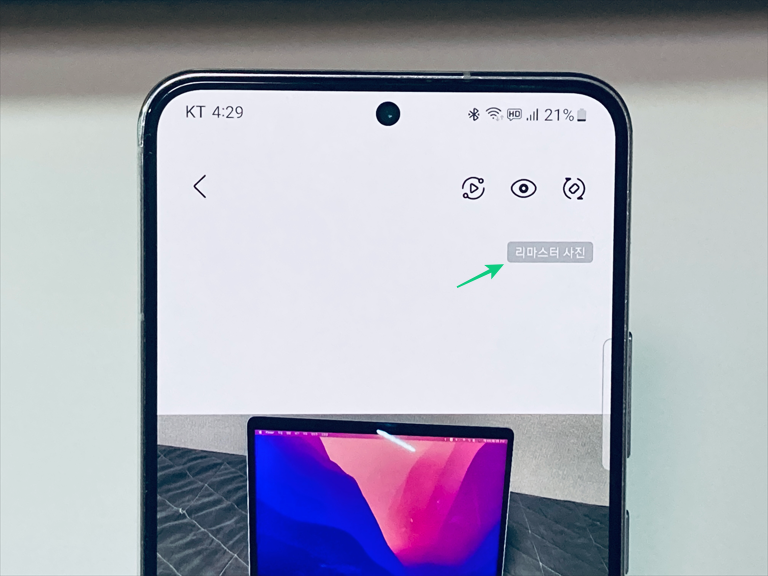
7. 점3개 아이콘을 누르고 나오는 메뉴에서 원본 복원을 눌러주면 변경된 사진의 원본 복원도 가능합니다.
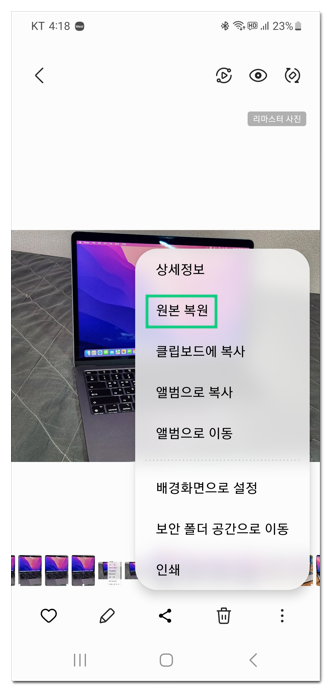
갤럭시 사진들 자동으로 리마스터 하는 법
1. 갤러리 앱에 있는 여러 사진들을 자동으로 리마스터 보정을 하는 방법입니다. 갤러리 앱을 실행해 주신 이후에 우측 하단의 줄 3개 아이콘을 눌러주시고요.
우측에 있는 추천에 들어가줍니다.
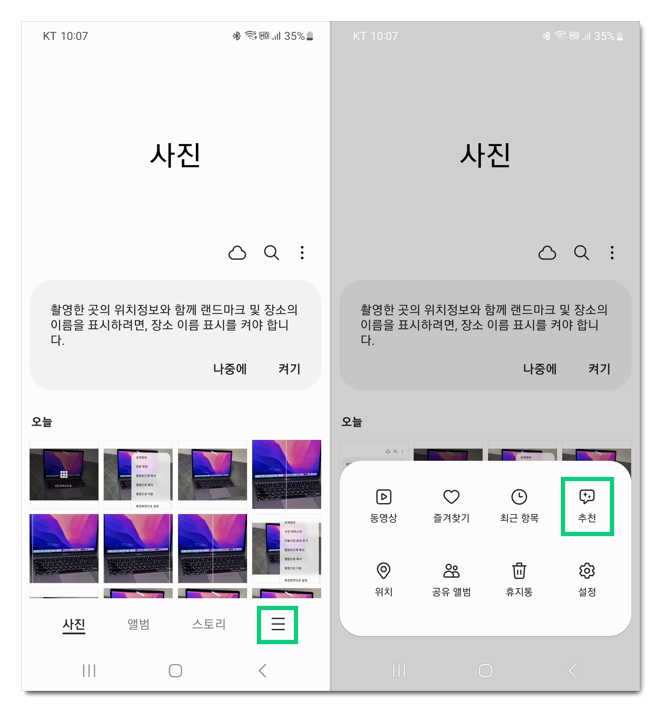
2. 스마트 편집 페이지가 나오고요. 갤럭시에 있는 사진첩에서 자동으로 리마스터할 만한 사진을 적용해줍니다.
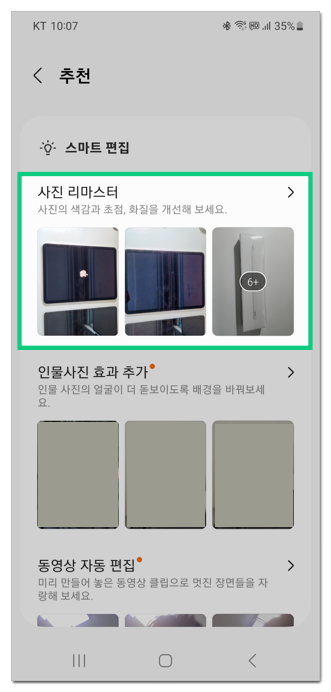
3. 밝기, 색, 선명도 보정이나, 흔들린 사진들이 적용되고요. 모니터나 스마트폰의 디스플레이를 카메라로 촬영시 물결무늬가 나오는 경우가 생기는데요. 물결무늬도 없어지도록 보정하는 기능도 사용할 수 있습니다.